Como Configurar as Parcelas de Produto (Combo de Vendas)?
Como definir quais meios de pagamento estarão disponíveis para cada produto e em quantas vezes
Mateus
Última atualização há 3 anos
Pré-requisitos:
- Estar logado na plataforma com algum usuário do perfil:
Administrador
- Ter os Juros Gateway devidamente configurados na plataforma
Para configurar os meios pagamento leia o artigo:
Como Configurar Taxas Gateway?
- No menu lateral esquerdo em " Meus Produtos "
- Em >> Produto
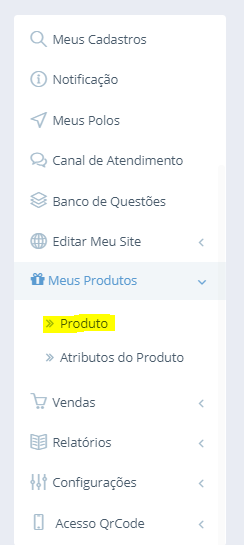
- Em Combo de Vendas
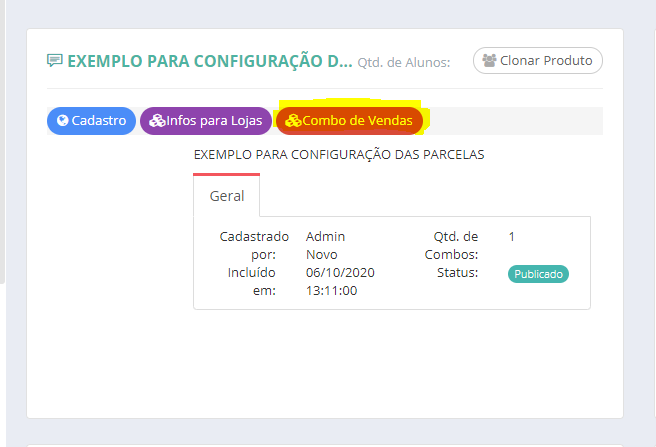
No lado direito, no combo de venda, ao clicar em Editar Combo você pode definir:
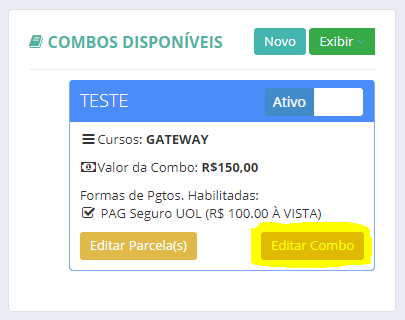
- no campo CADASTRO DE COMBOS
O nome do combo;

Se ele irá cobrar mensalidade ou não;

O valor do do curso (o valor que será exibido na loja);

Se a matrícula será aprovada automaticamente (Mesmo após efetuado o pagamento ou matrícula em cursos gratuitos, necessita do Aceite para acessar o conteúdo do curso);

- no campo CONFIGURAÇÃO DAS COMBOS SELECIONE OS CURSOS QUE DESEJA ADICIONAR
Incluir um ou mais cursos;
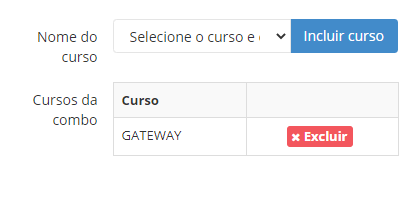
E definir qual será o valor de cada meio de pagamento.
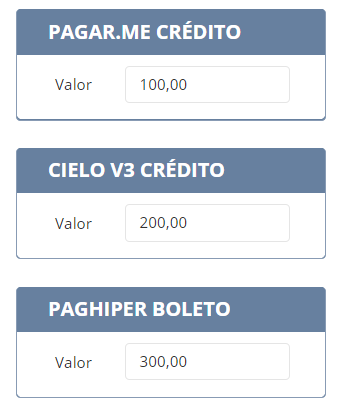
Lembrando que ao realizar uma edição no combo você sempre deve clicar em Salvar no canto inferior da tela

Ao clicar em Editar Parcela(s) você pode definir:
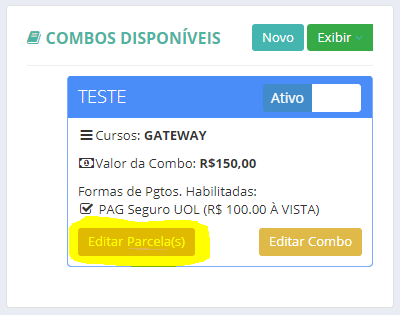
- no campo EXIBIÇÃO DO VALOR DA COMBO
Se será exibido o valor total ou não;
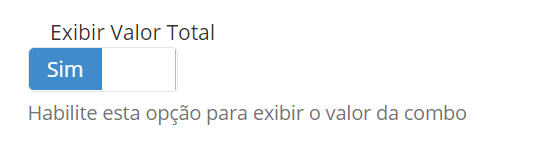
Obs: em casos que o valor do combo é um e o valor do meio de pagamento é outro, a plataforma fornece a seguinte possibilidade.

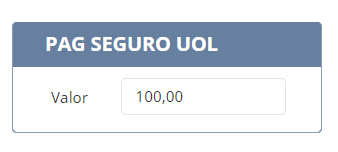
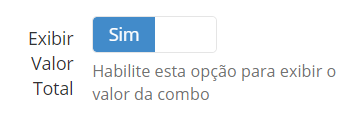
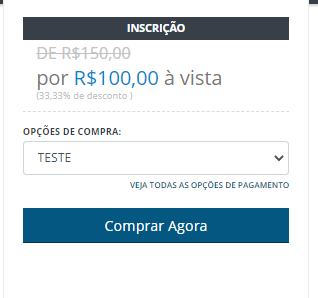
Se será exibido o parcelamento ou não;
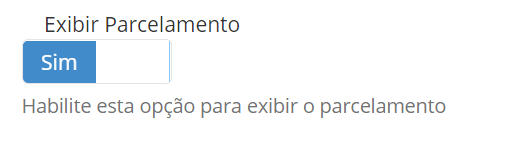
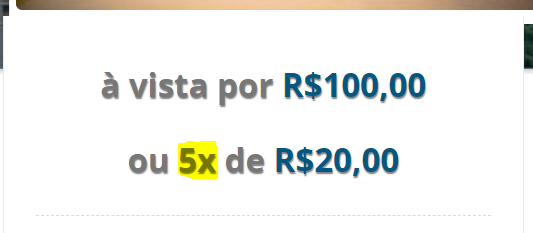
Se será exibido o parcelamento e valor final ou não;
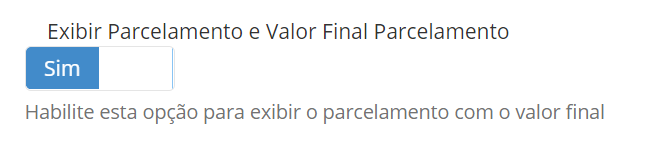
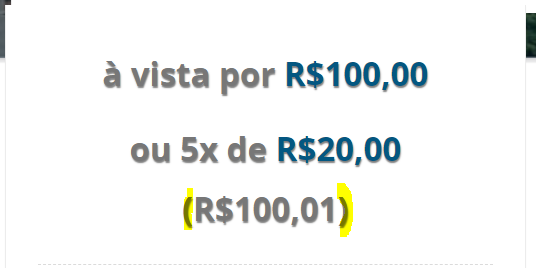
Se será exibido a forma de pagamento ou não.
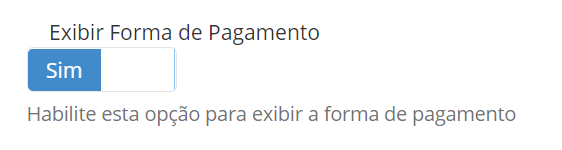

- no campo PARCELAS DA COMBO
Na indicação do valor, você pode alterar o valor de cada parcela
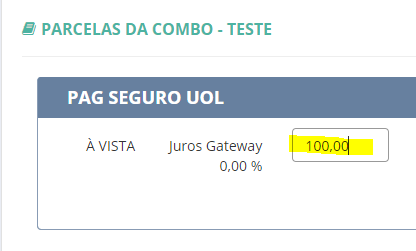
Em Habilitar Parcela , se o meio de pagamento, ou a parcela especifica vai aparecer na checkout ou não;
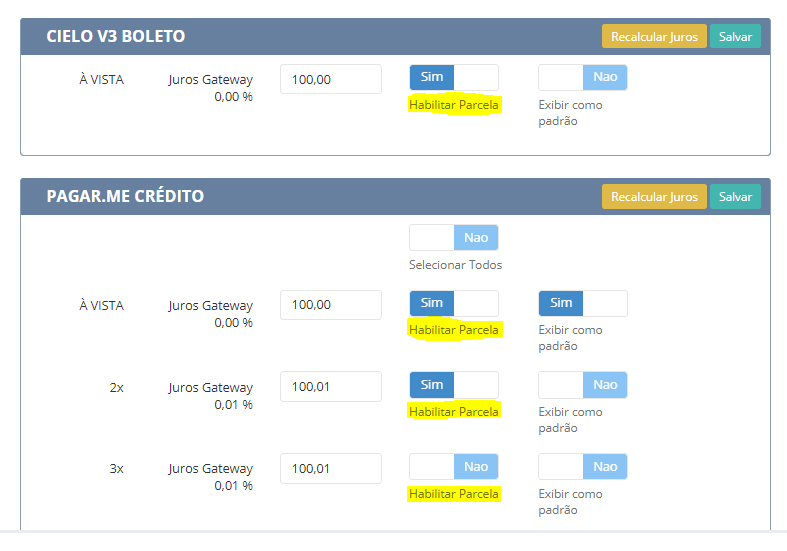
Em Exibir como padrão, você pode determinar qual dos meios de pagamento aparecerá na loja
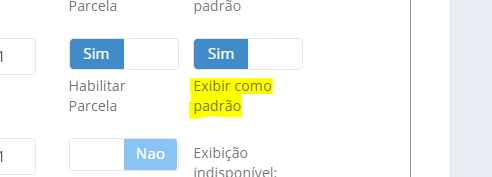
Com o botão Recalcular Juros você atualiza as parcelas de acordo com as taxas configuradas em Juros Gateway
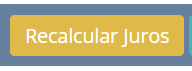
Lembrando que ao final de cada edição você deve clicar no em Salvar, ou ao lado do botão Recalcular Juros, ou no canto inferior da tela
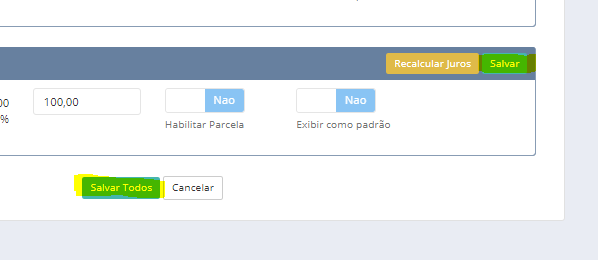
Obs (na checkout aparecerá o valor da parcela mais as taxas configuradas em JUROS GATEWAY)
